Il driver LAN Asus non si installa o non funziona
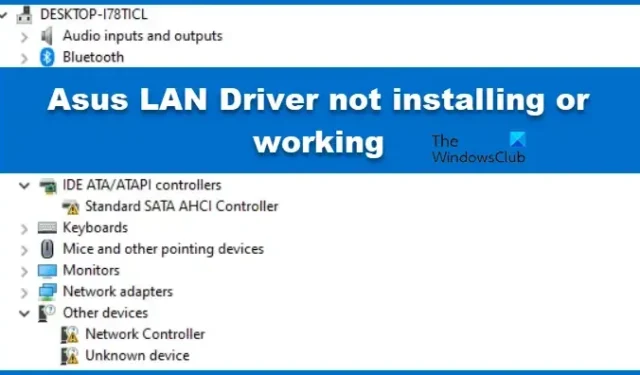
Alcuni utenti Windows hanno segnalato di non essere in grado di installare i driver LAN Asus sui propri computer. Quando provano a fare lo stesso, ricevono un messaggio di errore che dice che Windows non è riuscito a installare il controller di rete . In questo post vedremo cosa devi fare se il driver LAN Asus non si installa o non funziona sul tuo computer.
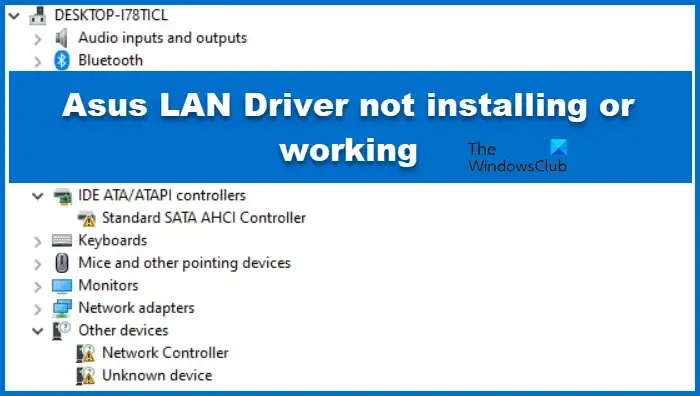
Correggi il driver LAN Asus che non si installa o non funziona
Se il driver LAN Asus non si installa o non funziona sul tuo computer Windows, segui le soluzioni menzionate in questo post.
- Scarica il driver LAN dall’OEM ed esegui la configurazione
- Aggiorna manualmente il driver utilizzando Gestione dispositivi
- Rimuovere il punto esclamativo giallo sul controller di rete in Gestione dispositivi
Windows non è riuscito a installare il controller di rete
1] Scarica il driver LAN dall’OEM ed esegui la configurazione
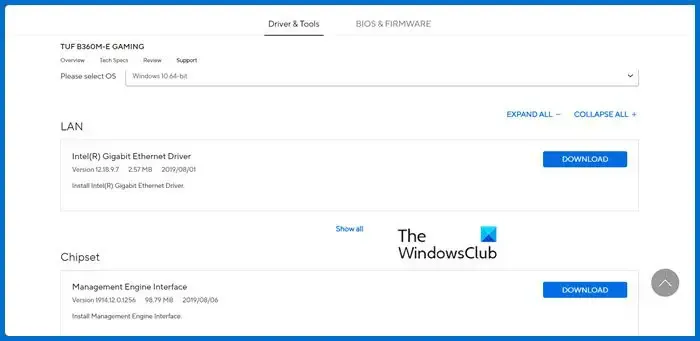
Se il driver LAN non si installa sul tuo sistema, hai una copia sbagliata o danneggiata. In tal caso, dobbiamo trovare e installare la copia corretta. Innanzitutto, dobbiamo trovare il modello corretto per fare lo stesso. Per questo, apri Esegui, digita “msinfo32” e fai clic su OK. Ora cerca il modello di sistema .
Una volta che conosci il modello del tuo sistema, vai su asus.com . Inserisci il nome del modello nel campo designato per cercare il tuo modello, quindi fai clic su Driver e utilità. Successivamente, è necessario selezionare il sistema operativo dal menu a discesa, andare alla sezione LAN e scaricare il driver disponibile.
Un file ZIP verrà scaricato sul tuo computer. Devi estrarre ed eseguire la configurazione del driver e sarai a posto.
2] Aggiorna manualmente il driver utilizzando Gestione dispositivi

Se non è possibile installare il driver eseguendo il file di installazione, utilizzare Gestione dispositivi. Sposta la cartella del driver scaricato in una posizione facilmente accessibile. Una volta terminato, seguire i passaggi indicati di seguito.
- Premi Win + X e fai clic su Gestione dispositivi.
- Espandi Adattatori di rete.
- Ora fai clic con il pulsante destro del mouse sul driver LAN e seleziona Aggiorna driver.
- Devi quindi fare clic su Sfoglia il mio computer per i driver, vai alla posizione in cui hai archiviato il file del driver e selezionalo.
- Al termine dell’installazione è necessario un riavvio.
Infine, controlla se il problema è stato risolto.
È possibile utilizzare uno qualsiasi di questi modi per installare i driver in Windows .
3] Rimuovere il punto esclamativo giallo sul controller di rete in Gestione dispositivi
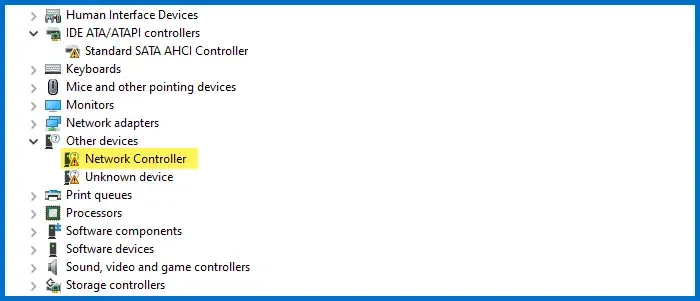
Se vedi un punto esclamativo giallo in Gestione dispositivi accanto al controller di rete, dobbiamo trovare un rimedio. Anche se è ancora possibile connettersi a Internet, non possiamo lasciarlo così. Per risolvere il problema, è necessario installare il driver WiFi poiché una scheda associata è integrata nella scheda madre. Per questo, controlla la prima soluzione, scarica l’ultima versione del driver Asus WiFi, quindi installala.
Speriamo che questo risolva il problema per te.
Come installo i driver di rete sul mio portatile Asus?
Per installare un driver di rete sul tuo laptop Asus, devi andare al sito Web ufficiale, come menzionato in precedenza, inserire il numero di modello corretto, accedere alla pagina del driver e scaricarlo. Il tuo driver verrà scaricato in una cartella ZIP e dovrai estrarlo e quindi eseguire il file di installazione.
Asus Armory Crate installa i driver?
Sì, Asus Armory Crate è un’utilità che ti consente di installare i driver ufficiali Asus. Armory Crate è uno strumento integrato che puoi utilizzare per scaricare i driver. È necessario accedere a Strumenti > Driver, selezionare tutti i driver, quindi fare clic su Scarica e installa.



Lascia un commento